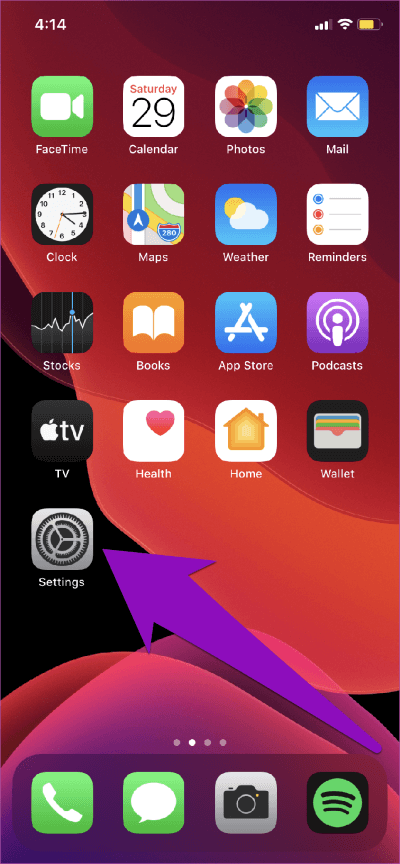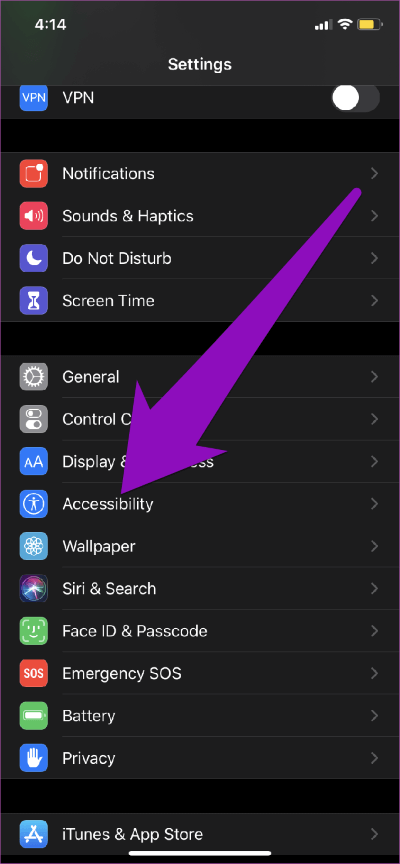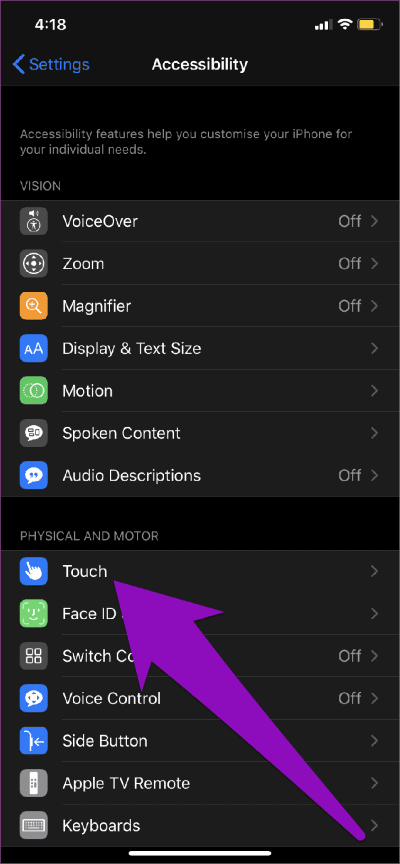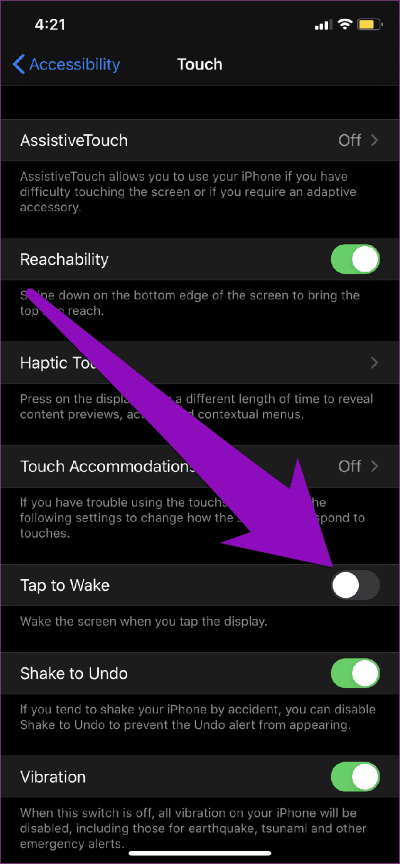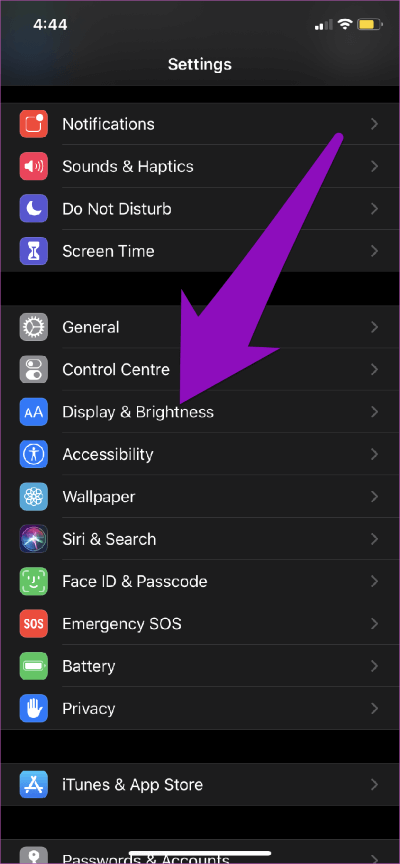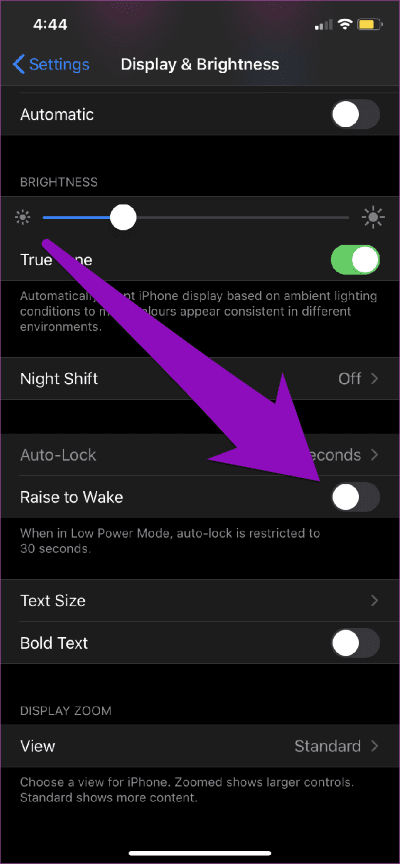iPhone에서 탭하여 깨우기 란 무엇이며 사용 방법
Apple이 iPhone X에 물리적 홈 버튼을 만들기 전에는 iPhone을 잠금 해제하는 가장 빠른 방법이었습니다. 흥미롭게도(그리고 예상할 수 있듯이) Push to Wake 기능 덕분에 최신 iPhone 화면을 켜는 것이 훨씬 쉬워졌습니다.
물리적 버튼의 소멸은 비단 아이폰만의 특징이 아니다. 다른 휴대폰 제조업체들도 이러한 추세에 발맞춰 다른 기능을 추가하기 위해 홈 버튼을 제거하고 있습니다. 디스플레이 아래 지문 센서부터 디스플레이 내 카메라, 화면 내 스피커에 이르기까지 스마트폰 디스플레이의 기능은 시각적인 것 이상입니다.
이 게시물에서는 iPhone iPhone의 탭하여 깨우기 기능을 안내합니다. 이 설명의 끝에서 기능, 사용 방법, 장치에서 활성화하는 방법 및 기능에 대해 가질 수 있는 몇 가지 다른 질문을 알 수 있습니다.
클릭하여 iPhone 깨우기
이름에서 Tap to Wake의 기능이 매우 간단하고 많은 설명이 필요하지 않다는 것을 알 수 있습니다. 이 기능을 사용하면 화면을 탭하여 iPhone을 "깨울" 수 있습니다(잠긴 경우). '탭하여 깨우기' 기능은 iPhone에서 비교적 새로운 기능이지만 이 기능의 가장 초기 역사는 '두 번 탭하여 깨우기' 기능으로 도입된 Nokia 스마트폰의 Lumia 라인으로 거슬러 올라갑니다.
Apple은 iPhone X와 함께 Tap to Wake를 도입했습니다. 이는 iPhone X(및 이후 iPhone 모델)인 물리적 홈 버튼의 부족을 보완하도록 설계되었습니다. 따라서 iPhone의 전원 버튼을 누르는 대신 화면이 잠겨 있을 때 화면의 아무 곳이나 가볍게 눌러 켤 수 있습니다.
참고: 앞에서 언급했듯이 탭하여 깨우기는 iPhone X 및 이후 iPhone 모델에서만 작동합니다. iPhone 8 Plus(및 물리적 홈 버튼이 있는 이전 모델)는 탭하여 깨우기를 지원하지 않습니다.
탭하여 깨우기 사용
iPhone의 Tap to Wake 기능이 잠긴 iPhone을 깨우는 좋은 방법인 것은 사실입니다. 종종 전원 버튼을 누르는 것은 스트레스가 될 수 있으며 장기적으로 버튼의 수명에 영향을 미칠 수 있습니다. 이 기능의 단점은 평소보다 iPhone 배터리를 더 빨리 소모하여 엄청난 배터리 소모가 될 수 있다는 것입니다. "어떻게?" , 물어볼 수 있습니다.
활성화하면 탭하여 깨우기 기능으로 인해 iPhone 화면이 의도하지 않고 불필요하게 깨울 수 있습니다. iPhone이 주머니에 있거나 손에 있다고 가정하면 실수로 화면을 탭하거나 터치하면 화면 조명이 켜집니다. 아시다시피, 특히 높은 자동 잠금 시간과 높은 밝기 수준 설정에서 화면을 켜두는 것은 iPhone 배터리를 소모하는 가장 빠른 방법 중 하나입니다.
따라서 iPhone에서 이 기능을 활성화하면 실수로 악용되는 것을 방지할 수 있습니다. 그렇지 않으면 배터리가 가격을 지불합니다. 실수로 탭하는 일을 줄일 수 있다면 문자, 알림을 쉽게 확인하고 iPhone의 위젯을 화면 탭 한 번으로 빠르게 사용할 수 있는 편리함을 누릴 수 있습니다.
이제 iPhone에서 기능을 활성화하는 방법을 공유해 보겠습니다.
iPhone에서 깨우기 기능을 켜고 끄는 방법
새로운 iPhone 모델에서는 일반적으로 기기가 기본적으로 항상 켜져 있습니다. iPhone에서 Tap the Wake 기능을 지원하는데, 탭해도 화면이 나오지 않는다면 아래 단계에 따라 활성화하세요.
단계1 : 클릭 기어 아이콘 iPhone에서 설정 앱/메뉴를 시작합니다.
단계2 : 퍄퍄퍄 접근성.
단계3 : "섹션" 내에서신체 및 운동, 터치를 탭합니다.
단계4 : 옵션을 클릭하십시오깨우려면 탭하세요.켜고 기능을 활성화합니다.
옵션이 이미 토글된 경우 탭하여 깨우기 기능을 사용할 수 있습니다.
이거 야. 하기 쉽습니다. 이제 iPhone을 잠그고 화면을 한 번 탭하여 화면이 작동하는지 확인할 수 있습니다. 기능이 불편하거나 중요하지 않은 경우 위의 동일한 단계에 따라 기능을 끕니다.
iPhone에서 깨우기 기능을 켜고 끄는 방법
잠긴 iPhone 화면을 쉽게 켤 수 있는 또 다른 기능입니다. "Raise to Wake"를 "Tap to Wake"의 형제 중 하나로 생각할 수 있습니다.
기능 작동”일어나기 위해 올라가다표면에서 집어 들었을 때 잠긴 iPhone에서. 탭하여 깨우기 기능과 달리 화면을 터치할 필요가 없습니다. 책상에서 iPhone을 들거나 주머니에서 꺼내기만 하면 바로 화면이 켜집니다. 이 기능은 최신 iPhone 모델에서도 기본적으로 활성화되어 있지만 휴대폰을 받았을 때 화면이 켜지지 않으면 아래 단계에 따라 들어서 깨우기 기능을 활성화하십시오.
단계1 : 재생 목록 إعدادات 당신의 아이폰.
2 단계: 클릭 "디스플레이 및 밝기".
3 단계: "Raise to Wake" 옵션을 탭하여 켜고 기능을 활성화합니다.
Raise to Wake는 iOS 10 업데이트의 일부로 도입되었으며 Apple의 M9 모션 보조 프로세서가 장착된 iPhone(iPhone 6S 이상)과 호환됩니다. iPad에는 M9 모션 보조 프로세서가 포함되어 있어도 Raise to Wake 기능이 없습니다.
평생 클릭
공공 장소에서 전화기를 잠금 해제하고 앱을 스크롤하는 대신 iPhone 화면을 탭하여 예약된 회의, 날짜 또는 새 앱 알림을 확인할 수 있습니다. 이렇게 하면 iPhone 잠금 화면에 표시하도록 선택한 내용에 따라 정보를 보호할 수 있습니다. 이제 모든 것을 알았으니 iPhone 화면을 탭하십시오.